Figyelemre méltó módszerek a videó felgyorsítására, amelyeket ki kell próbálnia
Tegyük fel, hogy érdekli a videofájl sebességének megváltoztatása, különösen a videó gyors előretekerése iránt. Ebben az esetben megbízható és segítőkész videósebesség-vezérlőket kell keresnie. Számos videosebesség-vezérlő létezik, amelyeket számítógépeivel, iPhone-jaival, Android-telefonjaival és egyéb eszközeivel használhat. Ezenkívül a különböző videosebesség-vezérlőkkel rendelkező szoftveralkalmazások nagyszerű funkciókkal rendelkeznek, amelyeket egyszerűen használhat és élvezhet. A videó sebességét tetszés szerint szabályozhatja, lelassíthatja és fel is gyorsíthatja. Ebben az esetben, ha érdekli a további hihetetlen és legegyszerűbb módszerek felfedezése gyorsítsd fel a videóidat, ez a cikk kiváló megoldásokat kínál az Ön számára.
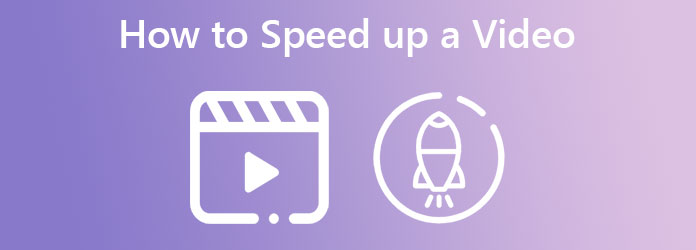
Ha egy kiváló szoftveralkalmazást keres, amely megkétszerezi a videó sebességét, akkor többé nem kell bajlódnia. Video Converter Ultimate egy nagyszerű szoftveralkalmazás, amely lehetővé teszi a videofájl videósebességének megváltoztatását. Ez az alkalmazás nem csak a különböző fájlok konvertálásában megbízható. Van egy videósebesség-vezérlő is, amellyel a videó sebességét 0.125x, 0.25x, 0.5x, 0.75x, 1.25x, 1.5x, 2x, 4x és 8x gyorsabbra állíthatod az átlagos sebességnél. Ezenkívül soha nem lesz nehéz dolga ennek a szoftveralkalmazásnak a használata, mivel más szoftverekkel ellentétben egyszerű és könnyen használható. Ezenkívül ez a szoftver számos kiváló funkcióval rendelkezik, amelyeket élvezhet, például videók vágása, vágás, szűrők hozzáadása, elforgatás, vízjelek hozzáadása, effektusok beállítása és még sok más.
Főbb jellemzők
Ha meg szeretné tudni, hogyan készíthet gyorsabb videót ezzel az alkalmazással, kövesse az alábbi egyszerű és egyszerű lépéseket.
Töltse le a Video Converter Ultimate az első lépéshez. Ezután válassza ki a Letöltés gomb Windows vagy Mac rendszeren. Kövesse a telepítési folyamatot, és indítsa el az alkalmazást.
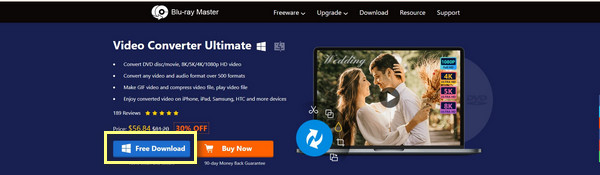
Kattintson az Eszköztár panelt, majd keresse meg a Videó sebességszabályozó választási lehetőség. Lesz egy másik felület, ami felugrik.
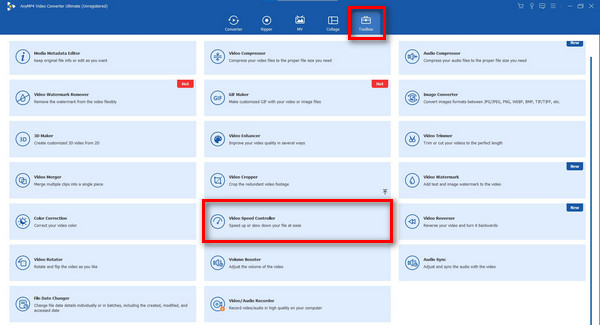
Kattintson az plusz aláírás gombot, amikor a felület már megjelent, majd adja hozzá azt a videófájlt, amelynek a videó sebességét módosítani szeretné. A csatolás másik módja a fájl behúzása a dobozba.
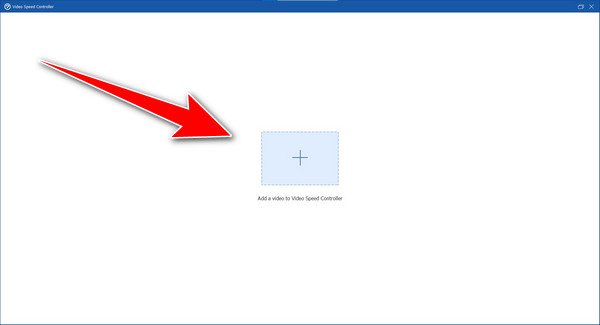
Ha a videofájl már csatolva van, most módosíthatja a videó sebességét a videó alatti videó sebesség beállítására. Módosíthatja a kívánt sebességet, így a videó az átlagos sebességnél lassabb vagy gyorsabb lesz.
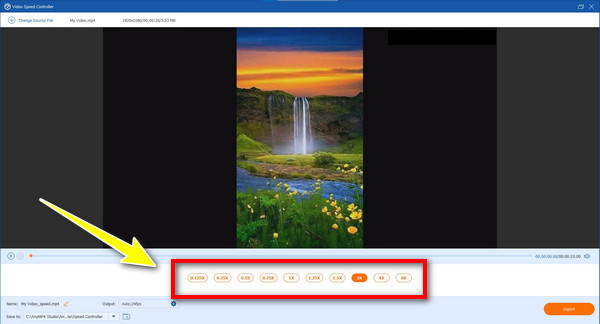
Az utolsó lépésben, miután módosította a videót a kívánt sebességre, kattintson vagy válassza ki a lehetőséget Export gombot a fájl mentéséhez.
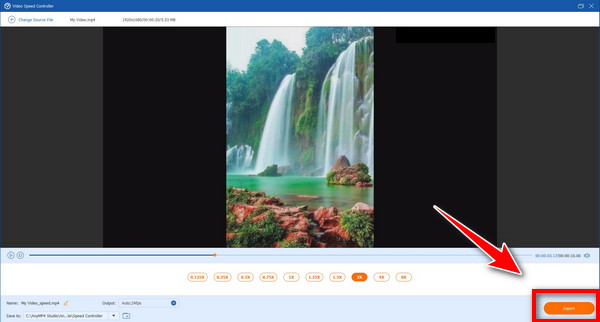
A Windows Media Player egy híres szoftveralkalmazás, amelyet elsősorban a videó gyors mozgatására használhat. A legtöbb számítógépen már van előre telepített médialejátszó, így elkezdhet különféle zenéket hallgatni és videókat nézni. Ezenkívül ez az alkalmazás nem csak nézésre és hallgatásra korlátozódik. Ezzel a szoftveralkalmazással videóid sebességét akár 16-szor gyorsabban állíthatod be, mint a videód átlagos sebessége. Ezenkívül lelassíthatja a videót -16x lassabbra. A többi videósebesség-vezérlővel rendelkező alkalmazástól eltérően a Windows Media Player egy kényelmes, egyszerű és könnyen használható alkalmazás, amelyet még a kezdőknek sem lesz nehéz használni. Ha érdekli, hogyan gyorsíthatja fel a videókat a Windows Media Player alkalmazásban, kövesse az alábbi egyszerű lépéseket.
Indítsa el az alkalmazást, ha már van előre telepített Windows Media Player a számítógépén.
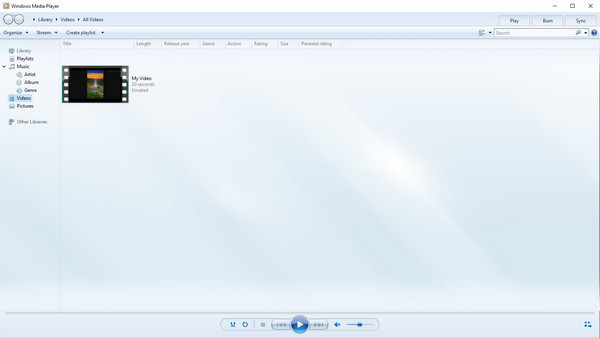
Válassza ki azt a videofájlt, amelynek a videó sebességét módosítani szeretné, és játssza le.
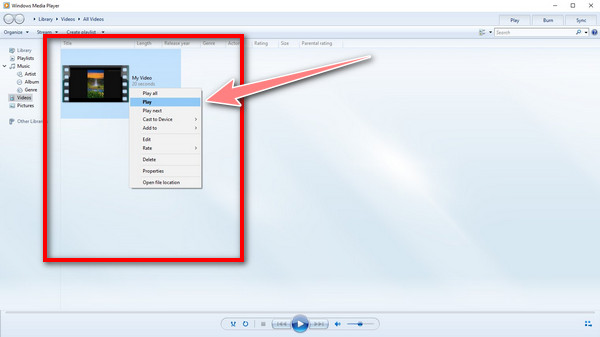
Ha már lejátssza a videót, kattintson a jobb gombbal a képernyő területére, és válassza a lehetőséget Fejlesztések, majd folytassa a Videó lejátszási beállítások.
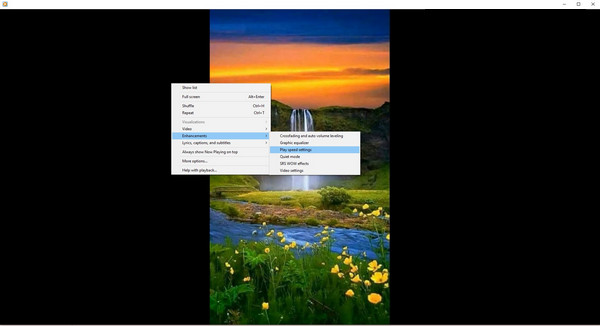
Egy lebegő eszköztár jelenik meg a képernyőn, miután a gombra kattintott Videó lejátszási beállítások. Ezután már beállíthatod a videód sebességét. A videó sebességének módosítása után lejátszhatja a videót, és kész. Most már tudja, hogyan lehet egy videót gyorsabbá tenni.
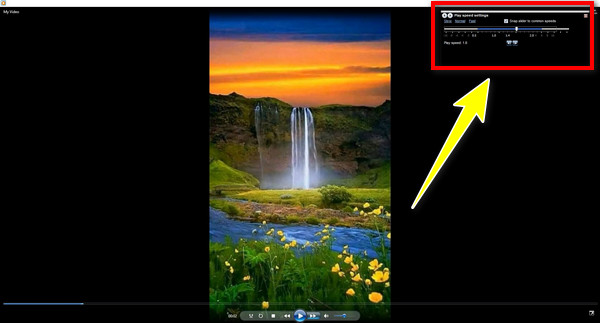
Clideo az egyik legjobb szerkesztőeszköz, amelyet online találhat. Ezenkívül ez egy olyan alkalmazás, amely megbízhatóan segít lelassítani és felgyorsítani a videókat. A videosebesség-vezérlővel a videó sebességét 0.25-szörösről 2-szer gyorsabbra állíthatja, mint az átlagos videósebesség. Képes a videó elnémítására is. Ezenkívül a Clideo egy egyszerű és könnyen használható szoftver, amelyet még egy kezdő is használhat. Élvezheti az alkalmazás használatát, ha kiváló internetkapcsolattal rendelkezik, és megtapasztalhatja a videofájl gyors exportálási folyamatát. De ha alacsony az internetkapcsolata, akkor az exportálási folyamat lassú lesz. Ennek ellenére ez a megbízható és fantasztikus szoftver a legjobb eszköz az Ön számára, ha fel akarja gyorsítani az online videózást.
Ha fel szeretné gyorsítani videóit az interneten, kövesse az alábbi lépéseket.
Kattintson a pluszjel gombra, és adja hozzá a sebességet módosítani kívánt fájlt.
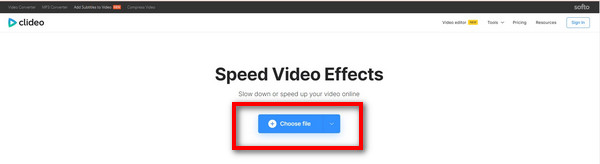
A videó megnyitása után a videó sebességét 0.25-szeresről 2-szer gyorsabbra állíthatod.
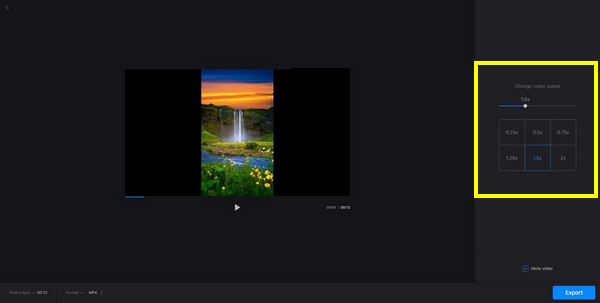
Ha végzett a videó sebesség kiválasztásával és kiválasztásával, kattintson a gombra Export. Miután megvárta az exportálási folyamatot, letöltheti a videót a kívánt sebességgel.
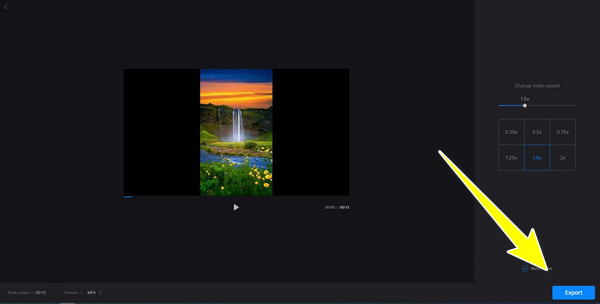
Kiváló és hasznos alkalmazást keres videosebesség-szabályozóval iPhone-jához? Ebben az esetben már nem kell aggódnia, mert Videóbolt a legjobb megoldás a problémájára. Ez a megbízható szoftver segíthet a videószerkesztésben, különösen abban, hogyan készíthet gyorsabb videót iPhone-on. Ezenkívül gyorsabbá vagy lassabbá teheti a videót, mint a videó átlagos sebessége. Ezenkívül a Videoshop ingyenes szoftver, és nagyon könnyen használható. De várj, van még; számos gyönyörű funkcióval rendelkezik, amelyeket élvezhet, mint például a vágás, zene hozzáadása, hangeffektusok, videoeffektusok, visszafordítás, diavetítések létrehozása és még sok más. De nem minden funkció használható, mert először meg kell vásárolnia a szoftvert, különösen, ha szebb funkciókat szeretne élvezni. Ezenkívül az alkalmazás összeomolhat, ha hatalmas effektusokat és tartalmat ad hozzá.
Hogyan lehet felgyorsítani egy videót a Videoshop segítségével
felszerel az alkalmazást az iPhone-ján.
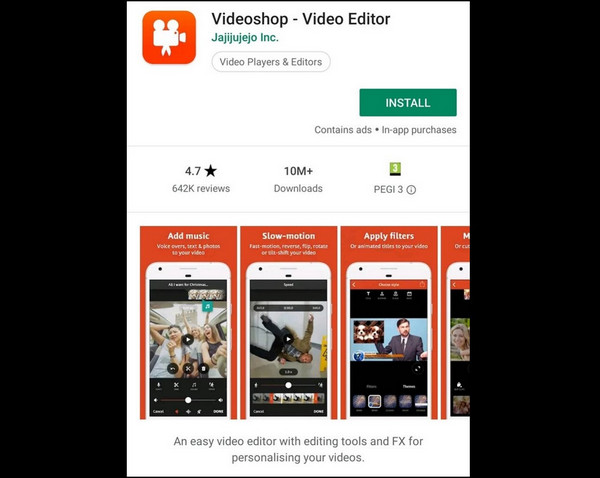
A szoftver telepítése után adja hozzá a kívánt videofájlt, és kattintson a gombra Sebesség gombot a videó sebességének beállításához.
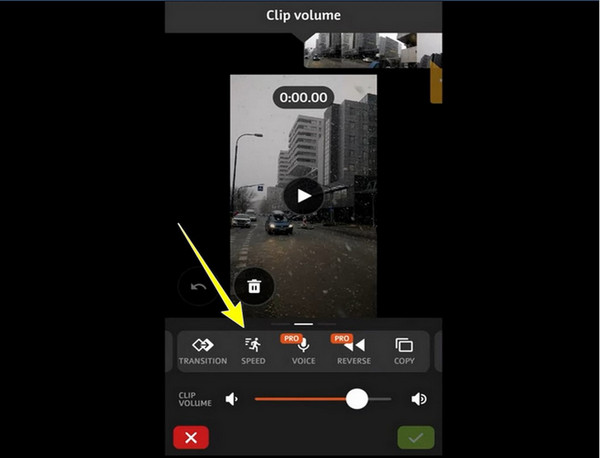
Miután rákattintott a sebesség gombra, beállíthatja a videó sebességét. Várja meg a sebesség beállítási folyamatát, és kész!
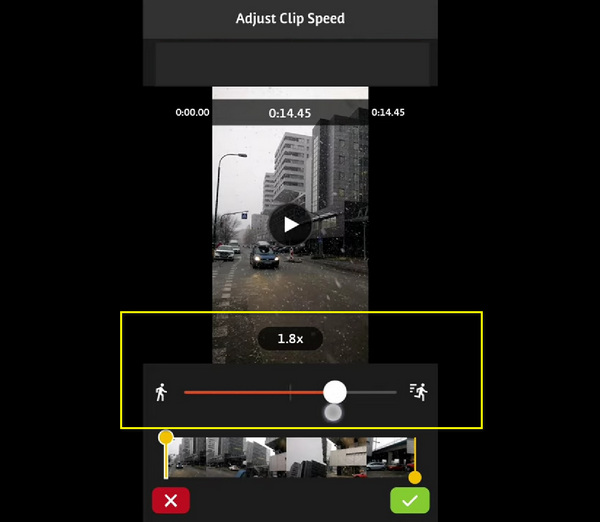
További irodalom:
A 9 legjobb videósebesség-szabályozó Windows és Mac rendszerhez
A legjobb 7 lenyűgöző diavetítés készítő asztali számítógépes felhasználók számára
Hogyan gyorsíthatom fel a videót ingyen?
Számos videósebesség-szabályozóval rendelkező alkalmazás létezik, amelyeket online és offline is ingyenesen használhat, erre a legjobb példa a Video Converter Ultimate. Van egy ingyenes verziója, amellyel felgyorsíthatja videóit.
Lassított felvételre is rakhatom a videóimat?
Igen, lehetséges. Szinte minden videósebesség-szabályozóval rendelkező alkalmazás nem csak a videó felgyorsítására alkalmas. Ezenkívül lassíthatja a videót, vagy lassabb lesz, mint a videó átlagos sebessége.
Létezik videó sebességvezérlő Androidhoz?
Igen van! Vannak olyan videosebesség-vezérlőkkel rendelkező alkalmazások, amelyeket Android telefonjával használhat. A legjobb, amit tennie kell, ha keres egy videovezérlőt a böngészőjében, és keres egy megbízható és hasznos szoftveralkalmazást, amellyel beállíthatja videói sebességét.
Figyelembe véve az ebben a cikkben látható összes lényeges információt, elmondhatjuk, hogy számos megbízható és fantasztikus szoftver/alkalmazás létezik, amelyek segítségével gyorsítsd fel a videóidat, különösen Windows, Mac és iPhone készülékeken. De tegyük fel, hogy nagyszerű és hasznos szoftverre van szüksége, amelyet a videó felgyorsítására használhat. Ebben az esetben a Video Converter Ultimate a legjobb alkalmazás, amelyet szerkesztőként használhat, és megbízhat benne.
Több Reading
A Movavi Slideshow Maker átfogó és őszinte áttekintése
Olvassa el alaposan ezt a cikket erről a jól ismert programról, a Movavi Slideshow Makerről. Ebben a bejegyzésben minden megtalálható, amit tudni szeretne erről az eszközről.
A legjobb oktatóanyag a vonzó videók készítéséről az Instagram számára
Ismerje meg a legjobb útmutatót, és gyorsan megtanulja, hogyan készíthet Instagram-videókat zenével és fotókkal. Ez a bejegyzés biztosan segít érdekes videók készítésében.
A legjobb 5 fantasztikus diavetítés készítő zenével PC-re és iPhone-ra
Ez a bejegyzés a fantasztikus, de ingyenes diavetítés készítők listáját tartalmazza zenével és effektusokkal. Ezek a programok minden bizonnyal meghaladják az elvárásait a diavetítés készítésben.
Végső oktatóanyag diavetítések készítéséhez a Google Fotókban
Hozzon létre kielégítő diavetítéseket a Google Fotókban ennek a cikknek a segítségével. Mindent, amit a diavetítés készítéséről tudnia kell, és alapvető tippeket tartalmaz.
Videó gyorsítása